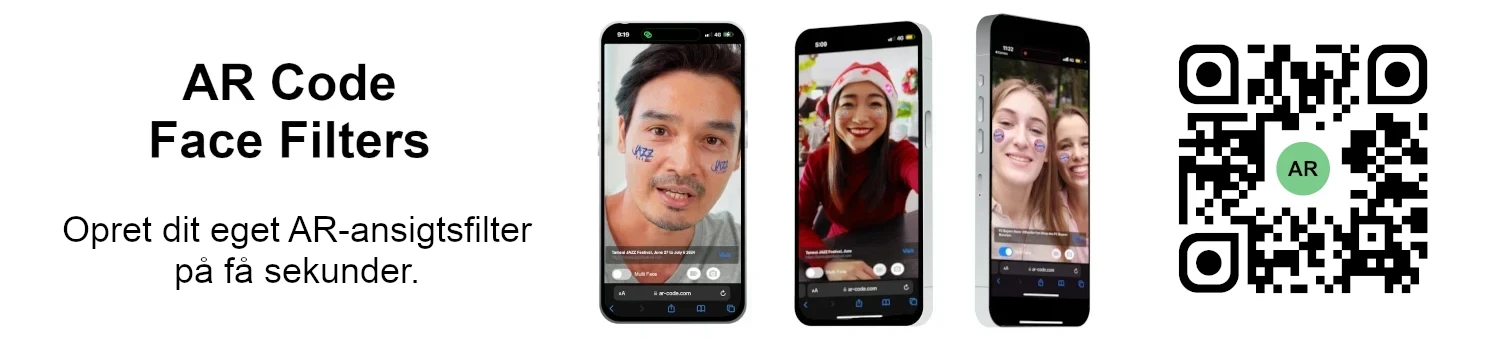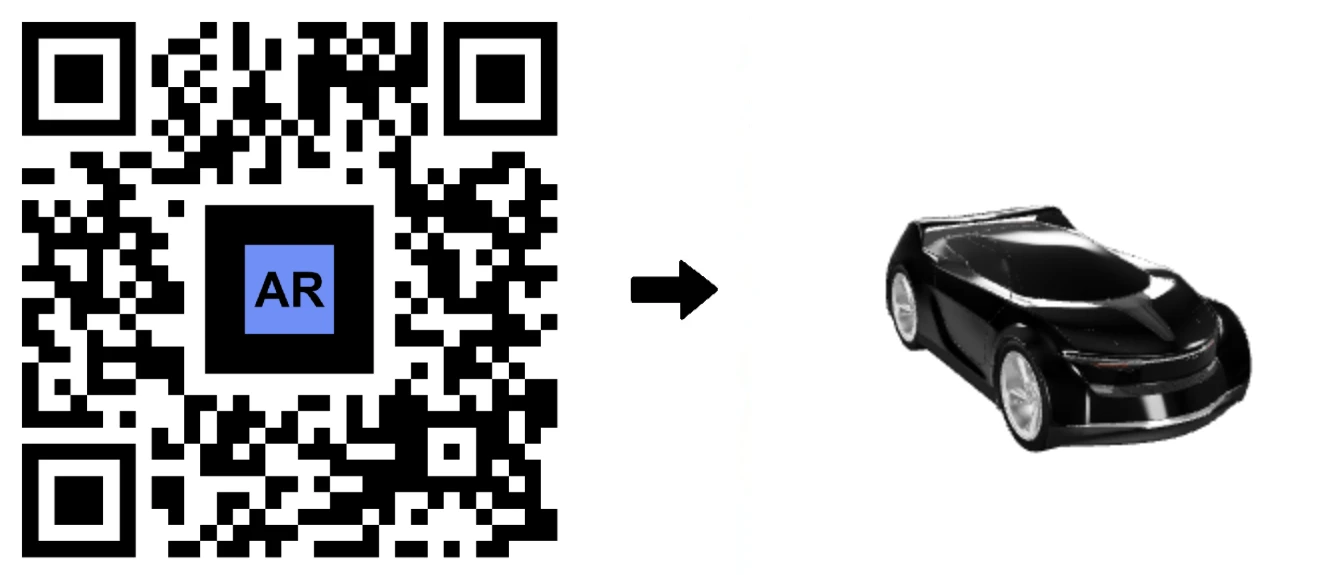VIDEO-TUTORIAL: Sådan laver du en 3D-model optimeret til Augmented Reality med AR Code?
Selvstudier | 15/12/2025 |
Løft din virksomhed med AR Code SaaS-løsninger ved problemfrit at integrere fordybende augmented reality (AR)-indhold ved hjælp af optimerede 3D-modeller. Denne guide afslører, hvordan du forbereder og forbedrer 3D-aktiver i Blender for at maksimere din markedsføring, kundeengagement og interaktive AR-oplevelser. Oplev hvordan AR Code forvandler din virksomheds digitale strategier.
Centrér 3D-modeller for fejlfri Augmented Reality-oplevelser
Sørg for, at dine 3D-modeller er centreret i Blender for en professionel og pålidelig AR-præsentation. Korrekt centrering muliggør ensartede, højtkvalitets AR-interaktioner. Følg disse enkle trin i Blender:
- Importer din 3D-model til Blender.
- Sæt origin til geometri for præcis justering.
- Flyt modellen til koordinaterne (0,0,0) i scenen.
- Gem din centrerede model, klar til AR Code-implementering.
Optimer AR med effektiv komprimering af 3D-modelfiler
Lever øjeblikkelige AR-oplevelser ved at minimere dine 3D-filer og teksturer. Hurtigere indlæsning øger brugerens tilfredshed og engagement. Brug disse afprøvede trin til filoptimering:
- Importer din model til Blender.
- Eksporter med .gltf + .bin, inklusiv alle teksturer.
- Brug GIMP til at reducere teksturer til 1024x1024 pixel (eller mindre), gem i høj kvalitet .jpg.
- Opdater forbedrede teksturer i Blender eller ret direkte i din .gltf-fil.
- Eksporter din komprimerede model, klar til højtydende AR Code-oplevelser.
Strømlin AR-arbejdsgange ved at følge vores trin-for-trin Blender og GIMP komprimeringsvejledning.
Øg hastigheden ved at reducere 3D-modellens vertices til AR
Fremskynd AR-indlæsning ved at reducere antallet af vertices i dine 3D-modeller. Dette er afgørende for hurtige oplevelser i brancher som ejendom, markedsføring, produktion og interaktive produktpræsentationer.
- Importer din model til Blender.
- Vælg mesh, tilføj decimate-modifikatoren, og stræb efter under 50.000 flader for at bevare detaljen og forbedre indlæsningshastigheden.
- For statiske aktiver - saml alle meshes før decimation for sammenhængende resultater.
- Eksporter som .glb med “Apply modifiers” valgt og “Compress” fravalgt.
- Upload din optimerede fil til AR Code for interaktiv virksomheds-AR.
Udforsk avancerede metoder til mesh-reduktion med vores MeshLab og Blender CAD mesh-reduktionsvejledning.
Eksporter i understøttede 3D-filformater for problemfri AR Code-brug
Udnyt AR Code SaaS-løsninger ved at uploade dine optimerede modeller i de mest kompatible 3D-filformater. Dette understøtter bred enhedskompatibilitet og skalerbarhed for alle virksomheds-AR-applikationer.
Når du uploader 3D-modeller på AR Code, brug .GLB, .USDZ, .PLY, .STL, .FBX, .OBJ, .X3D, .GLTF, eller .ZIP for glidende integration. Specialsupport er tilgængelig for .DAE og .ABC, så alle enterprise AR-brugssituationer er dækket.
Hold filstørrelser under 25MB for hurtige AR-lanceringer. For bedste praksis, se vores guide til håndtering af filstørrelser for 3D-modeller på AR Code.
Skalér 3D-modeller for enkel AR-integration og forretningsværdi
Hold dine modeller under 25MB for ubesværet AR Code-upload. Når komprimering og mesh-reduktion er udført, skalér dine 3D-assets i Blender før eksport, og opnå nøjagtige, virkelighedstro AR-interaktioner.
For korrekt skalering:
- Vælg din model, tryk “S” for skæring.
- Juster dimensioner så de passer til det ønskede AR-brug og anvend ændringerne.
- Eksporter som .glb med den valgte skala for bedste AR Code-præsentation.
Konklusion: Giv virksomhedens engagement et boost med AR Code og optimerede 3D-modeller
Lever markedsledende augmented reality-oplevelser med hjælp fra AR Code SaaS. Ved at fokusere på teksturoptimering, meshsimplificering og korrekte eksportformater, sikrer du hurtig-loading, stærk AR på alle digitale kontaktpunkter. Implementér disse afprøvede optimeringstips for visuelt imponerende og tilgængelig AR til din virksomhed.
Kom i gang med den fulde AR Code SaaS-plan guide for at finde det bedste match til dine forretningsmål. Hvis du er ny i AR-verdenen, så se hvordan du scanner AR Codes for virksomheder. Fang kundernes opmærksomhed, styrk produktmarkedsføringen og engager dit publikum indenfor ejendom, interaktiv reklame eller detail med avancerede AR Code-løsninger. Find inspiration i interaktiv annoncering og augmented reality til ejendomsbranchen for at løfte din konkurrencefordel.
Ofte stillede spørgsmål
Hvorfor er centrering af min 3D-model så vigtig?
Centrering sikrer, at din AR-model vises perfekt for alle brugere og garanterer en poleret AR-oplevelse. I Blender, sæt origin til geometri, flyt til (0,0,0), og lever pålideligt AR-indhold ved hver scanning.
Hvordan kan jeg effektivt reducere filstørrelsen på min 3D-model?
Reducer filstørrelsen for hurtigere AR ved at minimere teksturernes opløsning, decimere mesh-flader, og eksporter i .gltf-format. Brug .jpg til teksturfiler og hold antallet af flader under 50.000 for optimal AR-visning i erhvervsmæssige sammenhænge.
Hvilket filformat er bedst til AR Code uploads?
GLB, USDZ, PLY, STL, FBX, OBJ, X3D, GLTF og ZIP sikrer problemfri upload til AR Code. Der er yderligere support for DAE og ABC. Detaljer er i denne AR-fil-upload guide.
Hvad er den optimale filstørrelse til AR 3D-modeller?
For hurtig AR-indlæsning og maksimalt engagement, hold 3D-modelfiler på eller under 25MB. Større filer kan nedsætte AR-oplevelsen og mindske brugerfastholdelse.
Selvstudier - Seneste blogindlæg
Vejledning i at udnytte AR Code API-nøglen

Frem dine forretningsvækst og digitale transformation med AR Code SaaS-løsninger — den avancerede platform til nem, skalerbar integration af augmented reality. Styrk dit team med vores AR Code API-nøglevejledning og opdag, hvordan AR Code forenkler AR-indholdsskabelse, automatiserer arbejdsprocesser og leverer...
Sådan opretter du en tilpasset AR Code-oplevelse

AR Codes revolutionerer kundeengagement ved at levere interaktive, medrivende augmented reality-oplevelser, der hjælper virksomheder med at skille sig ud på et konkurrencepræget digitalt marked. AR Code’s avancerede brugerdefinerede sider giver brands mulighed for at designe en mindeværdig rejse i det øjeblik,...
Sådan håndterer du filstørrelsesbegrænsningen for 3D-modeller på AR Code

Fremdriv forretningsvækst med kraftfuld augmented reality ved at implementere AR Code SaaS-løsninger. AR Code lader din virksomhed hurtigt tilføje avancerede AR- og 3D-oplevelser til produkter, markedsføringsmaterialer og brandede budskaber, hvilket hjælper med at øge engagement og forbedre kundeinteraktionen....
VIDEO-TUTORIAL: Sådan konverteres en 3D CAD-model fra STP STEP eller IGS IGES formater til GLB eller OBJ

3D CAD-modeller er essentielle for at drive innovation i industrier som industriel produktion, ejendomshandel, kreative bureauer og produktdesign. Nutidens CAD-platforme gør projektudførelse mere effektiv og samarbejdende. Integration af AR Code SaaS-løsninger giver virksomheder mulighed for at fremvise 3D...
VIDEO TUTORIAL: Sådan komprimerer / reducerer du størrelsen på en industriel 3D CAD-model med MeshLab og Blender?

Boost din virksomheds vækst og løft dit brand ved at udnytte AR Code SaaS-løsninger til medrivende augmented reality-oplevelser skræddersyet til virksomheder. Udnyt højtydende 3D-modeller, lær kritisk optimering af 3D-filens størrelse med Blender, og lever visuelt imponerende, højopløsnings 3D CAD-indhold i...
VIDEO-TUTORIAL: Sådan komprimerer / reducerer du størrelsen på en 3D-model i Blender (GLB, GLTF, DAE, FBX, OBJ...)

Blender er et førende open-source 3D-software, der gør det muligt for virksomheder at skabe 3D-grafik, animation og visuelle effekter i høj kvalitet effektivt. Dets kompatibilitet med adskillige formater—GLB, GLTF, DAE, OBJ, ABC, USD, BVH, PLY, STL, FBX og X3D—giver organisationer mulighed for at accelerere...
VIDEO-TUTORIAL: Sådan vises en 3D-scanning (fotogrammetri) i udvidet virkelighed med en AR Code

Accelerer din forretningsvækst med AR Code’s SaaS-løsninger til problemfri fotogrammetriupload og fængslende augmented reality-visualisering. AR QR Codes revolutionerer kundeengagementet, øger konverteringsraterne og leverer mindeværdige interaktive oplevelser. Hæv din marketingstrategi og skil din virksomhed...
VIDEO TUTORIAL: Sådan opretter du en AR Portal og forankrer den med en AR Code?

AR Portals forvandler erhvervslivets engagement ved at tilbyde medrivende augmented reality oplevelser, der øger kundernes interaktion og konverteringsrater. Med AR Code SaaS kan du fremvise produkter og tjenester gennem interaktive digitale præsentationer, der hjælper forbrugerne med at træffe sikre beslutninger...
VIDEO TUTORIAL: Generer 3D-tekst på AR Code

Løft din virksomheds kommunikation, markedsføring og uddannelsesmæssige rækkevidde med AR Text fra AR Code. Forvandl øjeblikkeligt almindelig tekst til fængende 3D AR-animationer, øg publikumsengagementet og styrk din brandtilstedeværelse. AR Text er designet til virksomheder, undervisere og kreative fagfolk,...
VIDEO TUTORIAL: Opret et AR 3D-foto på AR Code

AR Code revolutionerer 3D Augmented Reality-fotografering for virksomheder med intuitive, brancheførende løsninger designet til effektiv AR-fotokreation og -deling. Med AR Code SaaS kan virksomheder generere og dele dynamiske AR QR Codes, som øger kundernes engagement og styrker brandets synlighed. AR Frame iOS...
150,010 AR experiences
552,452 Scanninger om dagen
129,103 Skabere